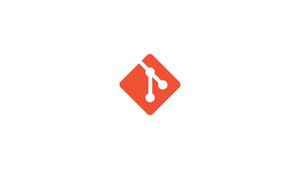Introducción
El proceso de clonación del repositorio de git se inicia a diario en el mundo de DevOps. Si simplemente emite un comando git clone, el proceso de clonación creará un nuevo directorio para el repositorio. En este tutorial, lo ayudaremos a aprender cómo clonar un repositorio de git en una carpeta específica.
Clonar un repositorio de Git en una carpeta específica
El propósito general de la clonación de git es crear una copia local del repositorio remoto. Sin embargo, la clonación sin especificar el directorio exacto creará uno nuevo. Muy a menudo, esto no será muy conveniente y podría generar una gran cantidad de desorden en su servidor.
Es por eso que especificar el directorio en el que desea clonar es algo útil para aprender.
Sintaxis: el comando para esta operación debería verse así:
git clone [repo-url] [path/to/the/directory]Esto es lo que hicimos. Primero, iniciamos el comando git clone. A continuación, definimos la URL del repositorio que queremos clonar. Finalmente, hemos definido la ruta completa del directorio donde queremos clonar.
Veamos cómo se vería en uso práctico:
git clone https://github.com/noviello/helloworld.git /home/devops/dev-projectEl comando que se muestra en el ejemplo anterior clonará el repositorio helloworld.giten un directorio dev-projectque reside dentro del usuario de DevOps.
Tenga en cuenta que debe reemplazar la URL del repositorio de git y el directorio de destino con el repositorio y los nombres de directorio reales. Los usados arriba son solo un ejemplo.
Conclusión
¡Y esto es todo! Con suerte, ha aprendido a clonar un repositorio de git en un nuevo directorio.